ホームページ >ソフトウェアチュートリアル >オフィスソフトウェア >pptサイズの設定方法
pptサイズの設定方法
- PHPz転載
- 2024-03-21 12:32:02940ブラウズ
仕事や勉強で PPT 制作に遭遇する人も多いので、このスキルを習得する必要があります 表現を支援するツールとして、PPT は多くの友人に愛されています。状況に応じて表示される PPT サイズが異なることに気づいたかどうかはわかりませんが、以下では、皆さんの疑問に答え、PPT サイズの設定方法を説明します。
一般的に、プロジェクターで使用する場合、特に学校の教室、会議の提案書、ライブ デモンストレーションなどで使用する場合は 4:3 が標準構成であり、コンピューターのディスプレイで視聴するだけの場合は 4:3 が標準構成です。 、主流の表示画面のほとんどは 16:9 ワイドスクリーン サイズであるため、PPT を作成する前に、PPT の特定の使用シナリオを理解する必要があります。そうしないと...完成後に PPT のサイズを変更すると、ページが変形したり、広く引っ張ったり狭くしたりすると、修正するのは非常に骨が折れます。ここが重要なポイントです。以下をお読みください。
1. 2010 バージョン (およびそれ以下) の PPT サイズを変更する方法は次のとおりです:
1. デザインを選択 - ページ設定

2. スライド サイズ ドロップダウン リスト

3 では、ソフトウェアが提供するオプションのサイズ プランを選択できます。適切なものが見つからない場合。それは問題ではありません。それを一番下まで引いて、Custom
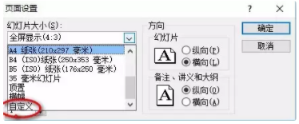

# #2. 2013 バージョン (およびそれ以降)
1. 十分な創造力がある限り、PPT を使用してポスター、しおり、封筒、はがきをデザインすることは問題ありませんが、長さと幅は制限されません。 Microsoft では、最大の長さと幅を 142.22 cm、2013 バージョン (およびそれ以降) のページ サイズ設定: カスタム - スライド サイズに設定しています。

#2. 次に、メニュー プロンプトに従ってサイズをカスタマイズします (2010 バージョンと同じ)。
上記のエディターでは、ppt サイズの設定方法を紹介しています。バージョンが異なるため、設定方法は多少異なりますが、同様です。この点に関してニーズがある友人は、行ってください。
以上がpptサイズの設定方法の詳細内容です。詳細については、PHP 中国語 Web サイトの他の関連記事を参照してください。

